Come aggiornare i driver su un laptop? Quali driver sono necessari per un laptop
I proprietari di computer portatili, così come i possessori di terminali di computer fissi, a volte hanno bisogno di installare o aggiornare autonomamente i driver dei dispositivi, nonostante il fatto che inizialmente il sistema li installi quasi tutti da solo. A proposito come aggiornare i driver su un laptop, e poi sarà discusso. Vengono proposti diversi metodi di base da prendere in considerazione, che qualsiasi utente può utilizzare senza particolari problemi e che riguarda non solo i laptop. Alcune soluzioni saranno utili nel caso di PC stazionari che eseguono sistemi operativi Windows.
Quali driver sono necessari per un laptop?
In generale, se si procede dalla comprensione di base che il driver è un software speciale per la gestione di "ferro" e alcuni dispositivi virtuali, è facile intuire che la loro installazione è obbligatoria per assolutamente tutti i componenti inclusi nella configurazione utilizzata.
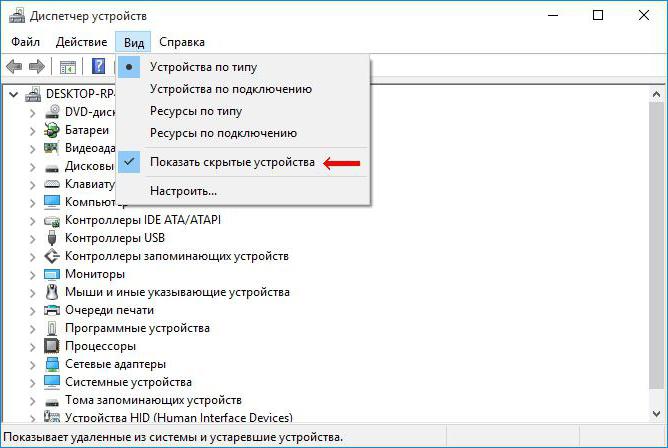
Per ora, non parliamo di dispositivi virtuali, ma concentriamoci sull'hardware del computer. In realtà, è possibile visualizzare tutti i componenti installati nello standard "Gestione periferiche", utilizzando inoltre la visualizzazione dei dispositivi nascosti. Qui, ad eccezione dei controller speciali, viene rappresentato tutto l'hardware (monitor, tastiere, touchpad, grafica, schede audio e di rete, videocamere, porte aggiuntive, lettori di schede e molto altro).
Installazione automatica dei driver durante l'installazione di Windows
Inizialmente, anche nella fase di installazione del sistema operativo, tutti i driver principali vengono installati dal sistema operativo stesso in modalità automatica utilizzando il proprio database o gli aggiornamenti di sistema quando connessi a Internet. Tuttavia, nella maggior parte dei casi, l'installazione di driver standard (più appropriati), le cui versioni potrebbero essere irrilevanti.
Inoltre, alcuni dispositivi potrebbero essere inclusi con il notebook, per il quale potrebbero mancare i driver contenuti nel kit di distribuzione dell'installazione, ad esempio alcuni driver Wi-Fi. Sul laptop in questo caso dovranno installarsi.

È possibile vedere che il driver è mancante o installato in modo errato per tale componente nello stesso "Device Manager", dove il componente non funzionante sarà contrassegnato con un marker giallo. Naturalmente, puoi utilizzare l'aggiornamento direttamente da qui, ma se non esiste un tale driver nel proprio database, non puoi provare a eseguire tali operazioni (non darà comunque alcun effetto).
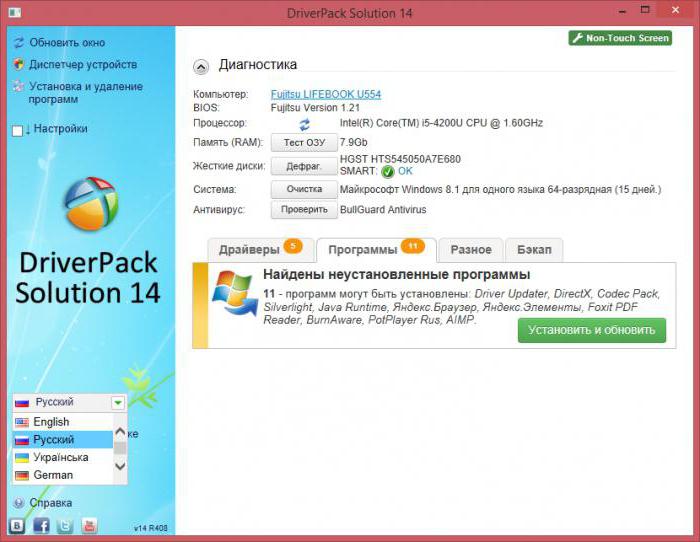
D'altra parte, è possibile utilizzare il disco del driver originale, fornito necessariamente al momento dell'acquisto del dispositivo, oppure utilizzare utilità disco come la soluzione DriverPack, che contengono database estesi, rispetto a quelli che utilizzano sistemi basati su Windows. Non hai nemmeno bisogno di pensare a quali driver installare su un laptop, poiché le utility di questo grado installano automaticamente tutto il software necessario e possono persino effettuare un aggiornamento completo dei driver alle versioni più recenti, purché ci sia una connessione Internet. Fermiamoci su questo separatamente.
Come trovare driver per attrezzature non standard?
Ora vediamo cosa può essere fatto per aggiornare se non ci sono driver per qualsiasi componente nel database di sistema. La ricerca in Internet per un sito di download richiede un software, che richiede nella ricerca, ad esempio, "driver per" Wi-Fi "su un laptop" è un compito ingrato.
Questo è comprensibile, perché per ogni componente specifico è necessaria una versione specifica del driver. Ma come sapere esattamente cos'è questo componente? Per fare ciò, è necessario utilizzare lo stesso "Device Manager", selezionare il dispositivo desiderato, fare clic con il pulsante destro del mouse sulla sezione delle proprietà nel menu di scelta rapida e accedere alla scheda dei dettagli.
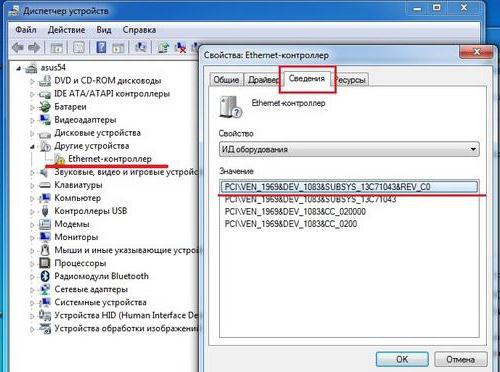
Qui nel menu a discesa situato nella parte superiore della finestra è necessario selezionare l'ID dell'apparecchiatura, dopo di che una o più righe contenenti i valori VEN e DEV verranno visualizzate nella finestra sottostante. Questi sono gli identificatori univoci che consentono di determinare con precisione il dispositivo. Se vengono visualizzate più righe, è necessario selezionare quella più lunga, copiarla o scriverla, quindi cercare i driver in base a questi valori (per questo è possibile utilizzare siti specializzati o fare riferimento alla risorsa sviluppatore del driver o al sito Web del produttore del portatile).
Contatta l'assistenza
In generale, l'accesso al sito Web del produttore del laptop è la soluzione migliore. In genere, queste risorse dispongono di una sezione di help desk speciale in cui è possibile trovare e utilizzare strumenti di test di configurazione online.
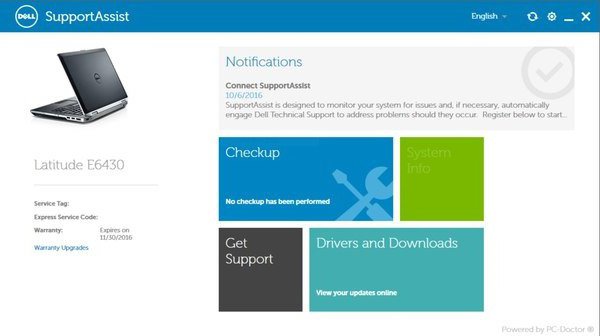
Ciò potrebbe richiedere molto tempo, ma i risultati mostreranno non solo i parametri di base del sistema, ma anche una valutazione delle prestazioni o del consumo energetico, nonché informazioni sui driver mancanti o installati in modo non corretto. È possibile installare o aggiornare i driver su un laptop direttamente sul sito. Allo stesso tempo, viene fornita una garanzia completa delle prestazioni del dispositivo dopo l'installazione del software o degli aggiornamenti corrispondenti.
Come aggiornare i driver su un laptop ("Windows 7") in modo classico
Ma in alcuni casi, l'aggiornamento del driver quando diventa obsoleto o il dispositivo non funziona può essere fatto da solo. I driver per laptop (Windows 10, 8, 7 o qualsiasi altra versione) possono essere aggiornati utilizzando "Gestione periferiche".
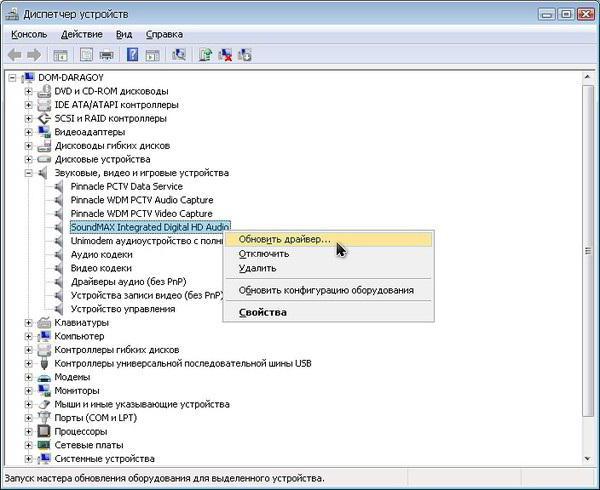
Tramite RMB è sufficiente selezionare l'elemento per aggiornare il software del dispositivo o, tramite il menu delle proprietà, fare clic sul pulsante appropriato. Tuttavia, il software verrà reinstallato utilizzando i database del sistema stesso. In questo caso, anche la rimozione del dispositivo con la sua re-identificazione non aiuterà.
Problemi con l'installazione di driver e prestazioni hardware
Ma a volte aggiornare i driver su un laptop con questo metodo è molto problematico. In tale situazione, se l'utente ha scaricato e salvato il driver aggiornato sul disco rigido o sul supporto rimovibile, è necessario specificare la ricerca dei driver su questo computer oppure utilizzare il pulsante Sfoglia per determinare la posizione esatta del software richiesto.
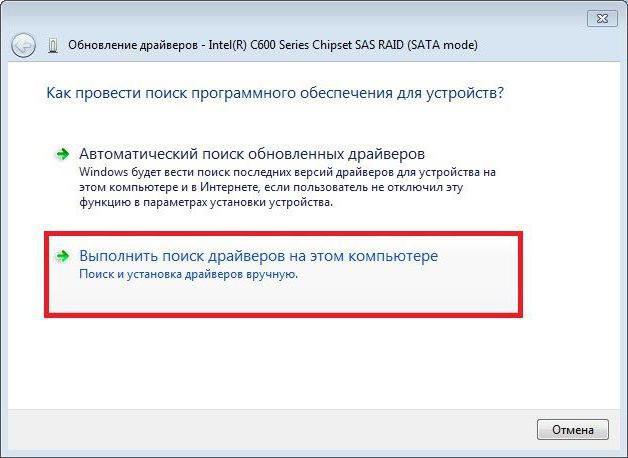
Come già accennato, i driver possono essere trovati usando gli identificatori. Altrimenti, il sistema stabilirà ciò che sembra più rilevante per se stesso.
Aggiornamento con utilità speciali
Si ritiene che sia possibile aggiornare i driver su un laptop utilizzando un metodo più semplice, che consiste nell'utilizzare applicazioni speciali per trovare e installare automaticamente gli aggiornamenti dei driver.
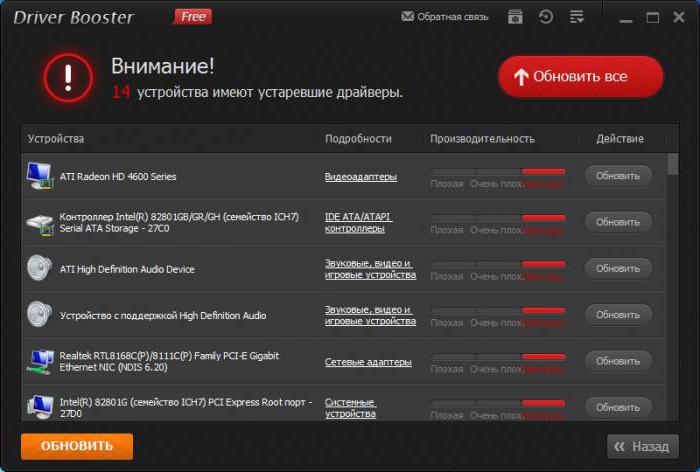
È possibile utilizzare l'utility descritta in precedenza (DriverPack Solution) o chiedere aiuto dai programmi Driver Booster, Slim Drivers e simili. Dopo il lancio, le applicazioni avviano una scansione automatica ed emettono un verdetto sullo stato dei driver. Per eseguire l'aggiornamento, è sufficiente accettare l'offerta di aggiornamento, attendere il completamento del processo e riavviare il computer.
Nota: poiché tali programmi accedono direttamente ai siti di sviluppatori o produttori di apparecchiature, è necessaria una connessione Internet ininterrotta per cercare e installare gli aggiornamenti.
Breve riassunto
Tutto ciò riguarda l'aggiornamento dei driver necessari per i laptop. Resta da rispondere all'ultima domanda su quale delle soluzioni proposte è meglio usare. Forse, molti utenti concorderanno sul fatto che è laborioso e laborioso cercare e installare gli aggiornamenti manualmente. Questo approccio può essere utilizzato tranne nei casi in cui Internet non è a casa e la ricerca viene effettuata da un altro dispositivo e in un altro luogo. Se la connessione è corretta, per non soffrire, il modo più semplice è installare qualsiasi utilità di aggiornamento automatico, soprattutto perché in questo caso verranno installati i driver necessari e l'apparecchiatura funzionerà correttamente, poiché i driver vengono inizialmente scaricati direttamente da sviluppatori e produttori. Sì, e l'infezione da virus si riduce quasi a zero, a differenza delle situazioni in cui l'utente sta scaricando il download da solo e persino da siti discutibili.